Contenido
Inicio ” Windows 10 ” Windows 10 Insider Build 18334 Detalles
Windows 10 Insider Build 18334 Detalles
9
Windows 10 Insider Build 18334 llega con otro conjunto de mejoras, correcciones y problemas. Esta actualización anterior al lanzamiento de Windows 10 1903 se centra en la experiencia de juego. Si eres un amante de los juegos, entonces te ofrece jugar al Estado de Decadencia gratis. Aunque las franjas horarias son limitadas, es definitivamente un intento digno!
Además de las mejoras en Gaming, build 18334 también se ocupa de varios problemas que los usuarios están experimentando en los últimos 2 vuelos. El equipo corrige los problemas del Explorador de archivos, Narrador, Cortana y mucho más. Sin embargo, también incluye ciertos problemas, pero el equipo los resolverá en los próximos lanzamientos. Así que, sigamos adelante y exploremos todos los detalles de la construcción 18334.
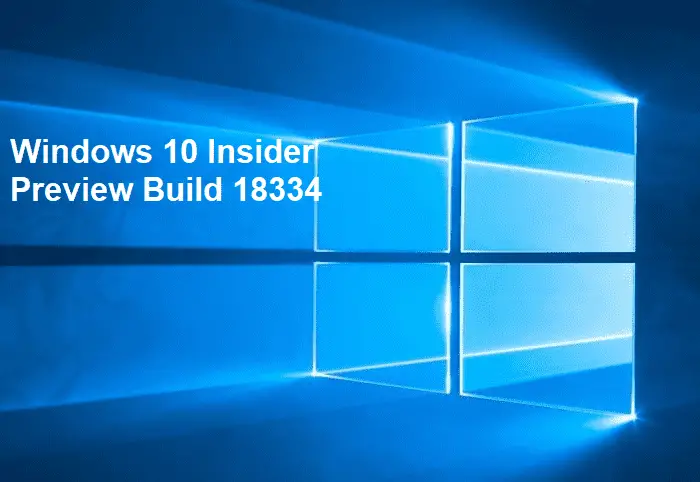
Windows>>Windows
Mejoras en los juegos
Microsoft le ofrece jugar al estado de decadencia de forma gratuita, pero sólo por un período de tiempo limitado. El equipo quiere que explores el juego y reportes los problemas si los encuentras durante la instalación y el lanzamiento.
Sin embargo, usted necesita ser rápido ya que sólo tienen un pequeño número de ranuras disponibles. Así que no espere y regístrese rápidamente. En caso de que no lo consigas esta vez, no te preocupes, ya que el equipo lo ampliará durante las próximas semanas.
Nota: El juego de Estado de Decaimiento está clasificado como “M” – para Maduro.
Instrucciones
- En primer lugar, necesitas tener un Gamertag de anXbox Live. En caso de que no lo tenga, utilice su cuenta de Microsoft (MSA) para iniciar sesión en https://account.xbox.com y generar una cuenta de Xbox.
- Ahora, instale elXbox Insider Hub en el sistema.
- Inicie sesión en el centro de información privilegiada de Xbox con su Gamertag y elija Contenido confidencial en la parte superior izquierda.
- Elija el Estado de deterioro .
- Haga clic en Unirse y, si no se redirige, pulse el botón Mostrar en tienda para acceder a la aplicación Store.
- Por lo tanto, instale el juego de prueba de estado de deterioro en su dispositivo desde la aplicación Store. Lanza el juego y pruébalo ahora!
- En caso de que encuentres algún problema con la instalación, o si el juego no se inicia, asegúrate de quejarte de ello a Feedback Hub.
Nota – Mientras intenta iniciar el juego, se le pedirá que instale DirectX. Esto es completamente para propósitos de prueba. Por lo tanto, puede seguir adelante con la instalación y el juego se lanzará después.
Problemas conocidos en los juegos
- Desde diciembre, las construcciones que vuelan al anillo de Windows Insider Fast no ejecutan el software BattleEye. Este software es utilizado generalmente por Fortnite, PlayerUnknown’s Battlegrounds y otros juegos populares. Por lo tanto, si tu sistema aún no está inscrito en Windows Insider Fast y juegas a los juegos que utilizan BattleEye, el equipo te sugiere que no te unas al anillo Fast en ese PC específico.
- Si no consigues acceder al juego de prueba de estado de deterioro, asegúrate de usar el mismo Gamertag y la misma cuenta de Microsoft (MSA) para el concentrador Xbox Insider y también para la tienda de Microsoft.
- Durante la instalación de DirectX, si se enfrenta a algún error, primero presente un error de Feedback Hub y luego pruebe lo siguiente –
- Inicie el juego de nuevo y esto debería activar el instalador de DirectX para que se ejecute. Es posible que solucione los problemas causados por los últimos fallos de instalación.
- Si la solución anterior no funciona, simplemente desinstale Estado de deterioro. Para ello, haga clic con el botón derecho del ratón en Start =>Apps and Features => State of Decay => Uninstall. Trate de descargar e instale el juego gratuito de nuevo.
- En caso de que el error persista, intente descargar e instalar DirectX manualmente.
- Si el botón Instalar en Microsoft Store no funciona, el archivo Feedback Hub está dañado. A continuación, haga lo siguiente –
- Reinicie su PC con Windows 10 e instale de nuevo.
- Si no da ningún resultado positivo, escriba “wsreset” en Cortana y pulse Enter. Intente la instalación de nuevo.
- En el lado izquierdo de la pantalla, verá una línea delgada. Es un vídeo de introducción que se reproduce al principio del estado de decadencia que se exprime. Simplemente ignora el problema, ya que el juego funciona bien cuando aparece la pantalla de título.
- El estado de deterioro no se instalará si tiene una cuenta de Microsoft en su PC que es una cuenta de niño y además tiene controles parentales. En el próximo vuelo, el equipo publicará un arreglo para esto.
- Si no puedes probar el juego en hardware real, puedes hacer que se ejecute en una máquina virtual (VM). La descarga y la instalación funcionarán bien, pero experimentarás un rendimiento lento al ejecutar el juego. Sin embargo, descargar e instalar también será muy útil para encontrar problemas.
Windows 10 Insider Build 18334 Cambios, mejoras y correcciones generales
- La aplicación de seguridad de Windows incluye una nueva configuración de protección llamada tamper que proporciona seguridad a su dispositivo al evitar que los malos actores manipulen las configuraciones de seguridad importantes. Por defecto, debe estar activado. Sin embargo, el estado predeterminado no está actualmente en vigor para las versiones actuales. Puede ver una nueva sugerencia en la Seguridad de Windows para habilitarla manualmente.
- Los iconos de la barra de tareas no se volverán más en blanco con el lanzamiento de Windows 10 Insider Build 18334.
- Microsoft se centra en el tema en el que el color del cursor, así como los ajustes de tamaño, no persistirían en la actualización.
- Se ha resuelto otro problema de Facilidad de acceso en el que la configuración de predicción de texto del teclado del hardware no se mantendría durante la actualización.
- Después de instalar Build 18334, navegar a Colors Filters no bloqueará la aplicación Settings.
- El bloqueo de la configuración de inicio de sesión también era un problema común en determinadas condiciones. Pero el despliegue de la versión 1332 también soluciona este problema.
- La gestión de la palanca de conmutación de Hey Cortana en la configuración no es válida para muchos usuarios. Esto ya no sucederá cuando la construcción resuelva el problema.
- Los ajustes de Cortana eran visibles en las regiones en las que no soporta se fija ahora.
- Microsoft y el equipo resuelven un problema en el que los iconos de texto en la nueva cabecera de Configuración estaban desalineados con un tamaño de ventana específico.
- La Configuración de privacidad no mostrará un espacio en blanco inesperado en el panel de navegación después de esta compilación.
- Cuando navegas a Ajustes de Windows => Tiempo y Lenguaje => Habla, Microsoft David habla cuando previsualizas las voces. Esto sucede independientemente de la voz que usted seleccione. Pero la versión 18334 corrige este problema.
- Los espacios dobles inesperados se producen cuando se enumeran las horas activas en Configuración de Windows Update.
- El cuadro de búsqueda mostrará ahora un borde de color acentuado cuando se enfoca en la búsqueda.
- Cuando habilita el modo oscuro, el cuadro de búsqueda de la barra de tareas no cambia a oscuro. El equipo resuelve este problema.
- Otro problema en el que las actividades recientes en la búsqueda utilizaban un icono blanco en el tema de la luz, incluso si había un icono oscuro disponible, se ha solucionado en última instancia.
- Para algunos usuarios, el menú Inicio volverá a la configuración predeterminada. No podría llevar a cabo las nuevas modificaciones que usted hace. Este problema no se producirá después de la instalación de esta versión.
- En una sesión de escritorio remoto, las opciones Apagar y Reiniciar del menú de energía no aparecen. Build 18334 también corrige este problema.
- Cuando se abre Cortana, se produce un problema. El resultado es una ventana invisible del Explorador de archivos que se muestra como abierta en la barra de tareas. Microsoft también resuelve este problema.
- La compilación 18334 tiene una corrección para el problema que muestra un error “El elemento que seleccionó no está disponible” mientras interactúa con los elementos de la lista de salto.
- Proporciona una solución al problema en el que se bloquea explorer.exe cuando se comparte un archivo a través de Nearby Sharing y luego se desactiva Nearby Sharing.
- Otro problema del Explorador de archivos en el que la barra de título se mezcla con fondos negros mientras se habilita el tema oscuro ya no se producirá. El equipo lo resuelve.
- Microsoft soluciona un problema que provoca un error al extraer los archivos de los 2 vuelos anteriores.
- Cuando se intenta establecer una asociación de archivos predeterminada para un tipo de archivo que no fue declarado explícitamente como soportado por una aplicación “Win32”, el error es corregido.
- La versión de build corrige un problema que provoca un retraso en el ratón cuando se abren ciertos desplegables de XAML.
- Descomprimir archivos ya no arrojará errores.
- El equipo aporta una solución al problema donde cuando los archivos se agrupaban por fecha, los archivos que se descargaron el mes pasado decían “Hace mucho tiempo”. Si era enero y los archivos se descargaron en diciembre.
- Resuelven un problema de algunas aplicaciones que no van a pantalla completa correctamente. Esto sucede si la aplicación comenzó a ser encajada al costado de la pantalla. Además, el problema también se produce en la barra de tareas que aparece en la parte superior de los vídeos a pantalla completa. Estos problemas hacen que las aplicaciones se desplacen lentamente fuera de la pantalla si alternas continuamente entre pantalla completa y cuadrada.
- La implementación de la versión 18334 soluciona el problema de que algunos idiomas no eran capaces de escribir en aplicaciones UWP, como el gótico, el buginés y el friulano.
- Esta compilación corrige el IME japonés en ciertas aplicaciones que estaban creando problemas, como los equipos de Microsoft. Si intenta finalizar una cadena convertida escribiendo, la conversión desaparecerá.
- En los vuelos recientes, la capacidad de ajustar el brillo ya no se producirá.
- Se ha solucionado el problema de que las notificaciones se dibujen de forma inesperada en una escala incorrecta (demasiado grande o demasiado pequeña).
- Si experimenta un valor vacío en la configuración del Narrador “Cambiar el nivel de detalle que el Narrador proporciona sobre el texto y el control”, Microsoft lo corrige en esta compilación.
- El entorno de pruebas de Windows no iniciará una pantalla negra.
- El narrador anunciará ahora los encabezamientos en todos los niveles de verbosidad.
- Hay una mejora en los menús desplegables del cliente de escritorio de Skype con el Narrador.
- Usted gana la habilidad de mejorar la detección del cambio de tono aumentando los deltas de tono para la opción de lectura de capitalización “Cambiar cómo se lee el texto en mayúsculas” a “Aumentar tono”.
- Hay una mejora en la lectura al usar los comandos de movimiento del texto del Narrador.
- Otro cambio significativo es que el comportamiento de lectura de los diálogos del Narrador es más confiable.
- Cuando minimice el Narrador en casa, asegúrese de que el foco esté puesto en el Menú Inicio.
- Cuando navega con la teclaTab o Mayús + Tab, el Narrador anunciará el valor del control del Selector de fecha del calendario.
- No oirá al Narrador anunciando consejos de herramientas en blanco.
- Hasta que sea posible realizar selecciones múltiples, el equipo eliminó la frase “no seleccionada” de la conversación con el Narrador.
- Build 18334 sigue perfeccionando la experiencia de lectura de Chrome, además de la interacción con controles como combo boxes y botones expandibles.
- Con el Narrador y Chrome, el movimiento por título es más fiable.
- El equipo resuelve un problema al modificar el modo de navegación en el “Baum VarioUltra” cuando se utiliza con el Narrador.
Nota: Hay una pequeña actualización para los usuarios de Skip Ahead. El equipo lanzará la versión 4.28.10351.0 de la aplicación Weather. Se abordarán varios temas como El tiempo de azulejos y baldosas vivos no funcionaría en absoluto o funciona, pero destaca la ubicación incorrecta.
Problemas conocidos en la compilación 18334
- El problema de la aplicación de seguridad de Windows continúa también en esta versión. No se actualizará correctamente o puede mostrar un estado desconocido para la categoría de protección contra virus y amenazas. Generalmente, puede ocurrir después de que la configuración cambie, se reinicie o se actualice.
- Es posible que experimente un bugcheck de Green Screen of Death (GSOD) mientras intenta lanzar juegos que utilizan software anti-cheat.
- Las tarjetas de sonido Creative X-Fi no funcionan correctamente. Microsoft se ha asociado con Creative para solucionar este problema.
- El equipo está continuamente investigando problemas cuando la funcionalidad de la luz nocturna está de vuelta en funcionamiento.
- Debe ejecutar un reinicio adicional para asegurarse de que el almacenamiento reservado funciona correctamente. Debe hacerlo cuando elija Restablecer este PC y, además, seleccione la opción “Guardar mis archivos en un dispositivo con Almacenamiento Reservado”.
- Algunos lectores de tarjetas SD de Realtek pueden no funcionar correctamente.
- Después de la actualización, es posible que escuche dos voces del Narrador al mismo tiempo. Para resolver este problema, simplemente reinicie el sistema una vez.
- Es posible que no pueda activar ciertas opciones de protección en tiempo real para Malwarebytes Premium.
- Después de realizar un cambio de contraseña en la cuenta de Microsoft, es posible que no pueda iniciar sesión en el siguiente intento. sin embargo, al reiniciar el equipo se soluciona el problema.
- Si activa la Lupa y la establece en el modo acoplado, el PC se bloqueará y finalmente se reiniciará al iniciar sesión creando un bucle de arranque. Por lo tanto, para este vuelo, el equipo sugiere que desactives el modo acoplado si prefieres usar la Lupa. La próxima construcción tendrá una solución para esto. Por el momento, si ha actualizado y experimentado este problema de reinicio, intente desactivar la lupa. Puede hacerlo presionando el logotipo de Win + Esc al iniciar sesión. A continuación, cambie la vista de lupa a Lente o Pantalla completa en sus ajustes.
Problemas conocidos para desarrolladores en Windows 10 Insider Build 18334
Cuando se instala cualquiera de las versiones recientes del anillo rápido y se cambia al anillo lento, entonces el contenido opcional puede fallar, como “enabling developer”. Tendrá que permanecer en el anillo rápido sólo para instalar/añadir/activar el contenido opcional. Esto sucede porque el contenido opcional sólo instalará las versiones om que están aprobadas para ciertos anillos.
¡¡¡Eso es todo!!!!
Fuente: blog de la experiencia de Windows





